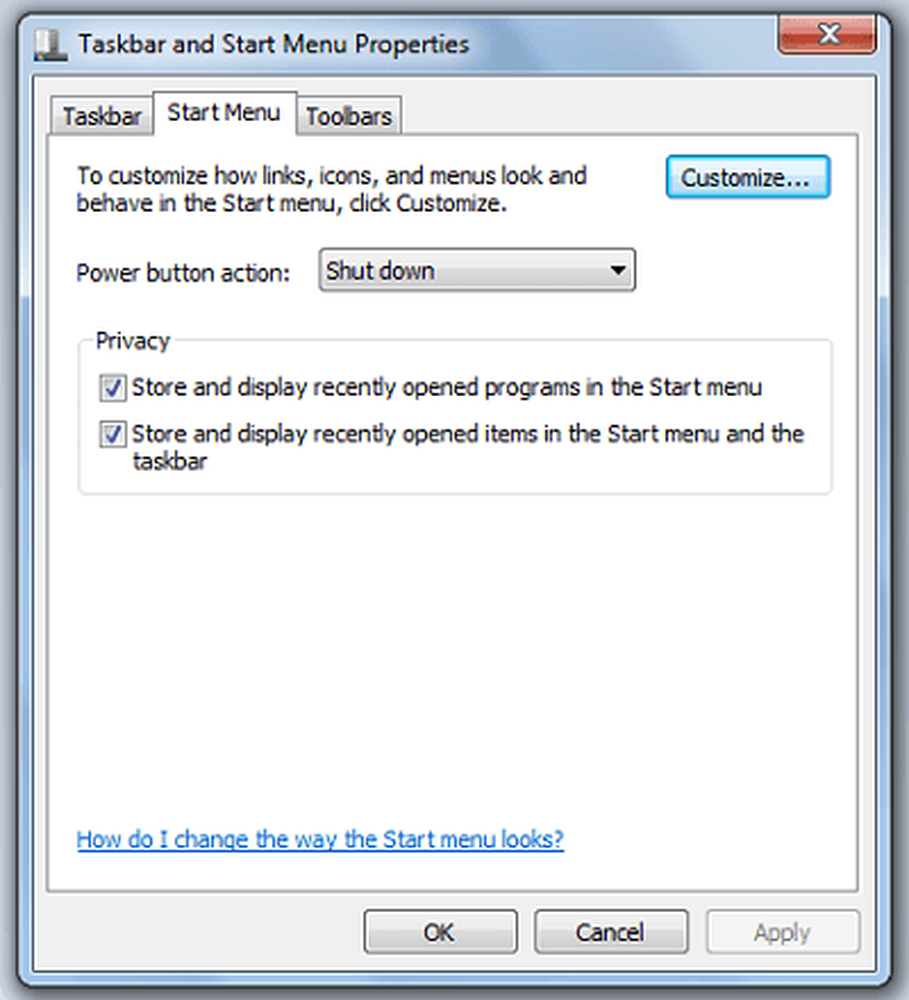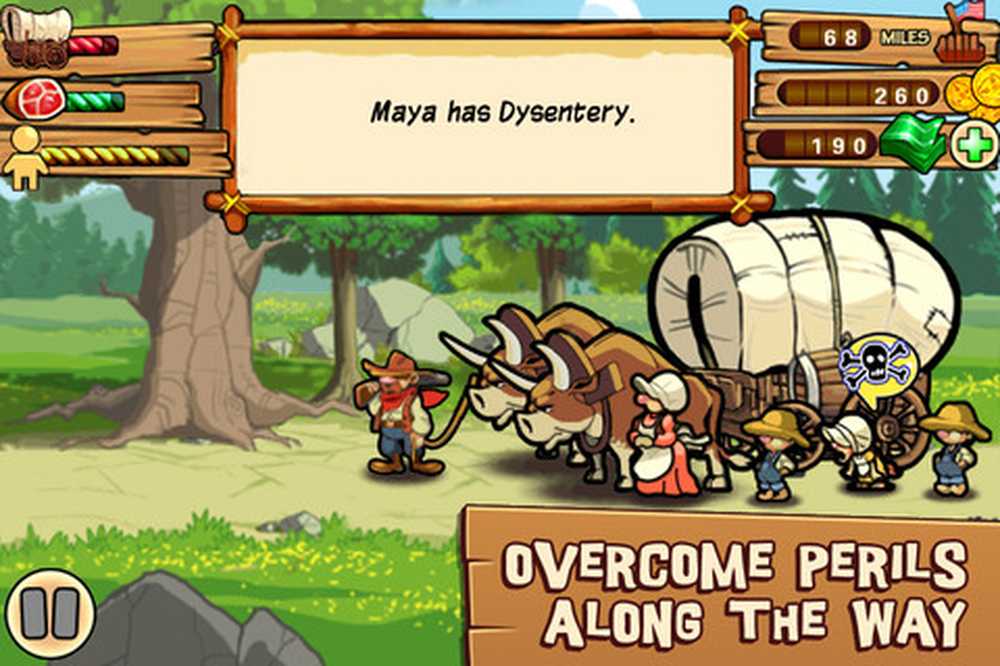La manette de jeu n'est pas reconnue ou ne fonctionne pas dans Windows 10
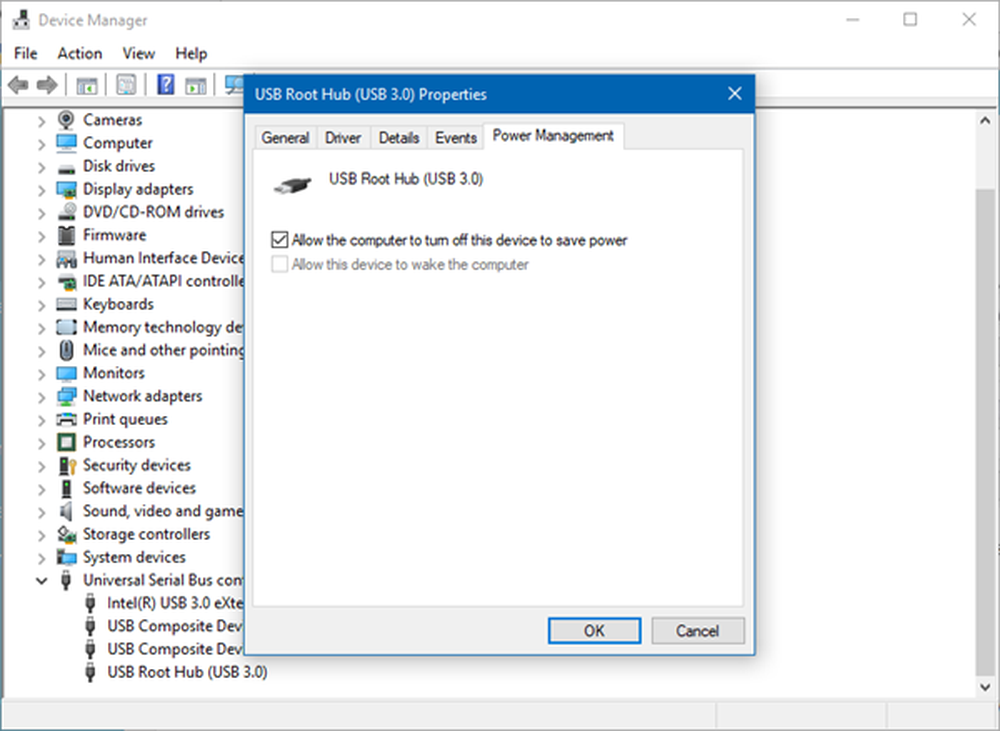
Vous êtes un joueur qui préfère utiliser un gamepad au lieu du clavier et de la souris. Bien que cela soit étrange pour un joueur sous Windows 10, nous aimons tous ce que nous aimons. Maintenant, un jour vient où votre manette de jeu ne fonctionne plus, et vous vous demandez ce qui se passe. Si votre manette de jeu ou manette de jeu USB n'est pas reconnue dans Windows 10, nous avons quelques correctifs qui devraient résoudre le problème une fois pour toutes. Vous devrez peut-être mettre à jour le pilote, ajuster les paramètres de gestion de l'alimentation et vous débarrasser de certains périphériques plug-and-play..
La manette n'est pas reconnue
Il s'agit d'un problème indiquant que le pavé de commande n'est pas reconnu par Windows 10. Vous avez exécuté l'utilitaire de résolution de problèmes de matériel, redémarré l'ordinateur, mais le problème persiste toujours. Alors, quelle est la prochaine étape, alors? Eh bien, nous allons parler d'un certain nombre de façons de maîtriser ce problème.
Mettre à jour le pilote

Plusieurs fois, un problème avec un matériel compatible Windows 10 se résume au pilote. Une simple mise à jour et le problème est résolu. Vous devrez télécharger le dernier pilote sur le site Web du fabricant..
Si vous utilisez un gamepad qui prend en charge Windows 10, mettez à jour le pilote avec sa dernière version..
Si vous utilisez un ancien gamepad qui ne prend pas complètement en charge Windows 10, vous devrez peut-être exécuter le pilote en mode de compatibilité Windows 7 ou Windows 8. Pour ce faire, téléchargez le pilote du gamepad, de préférence le dernier, puis cliquez avec le bouton droit de la souris sur le fichier d'installation, puis sélectionnez Propriétés dans le menu..
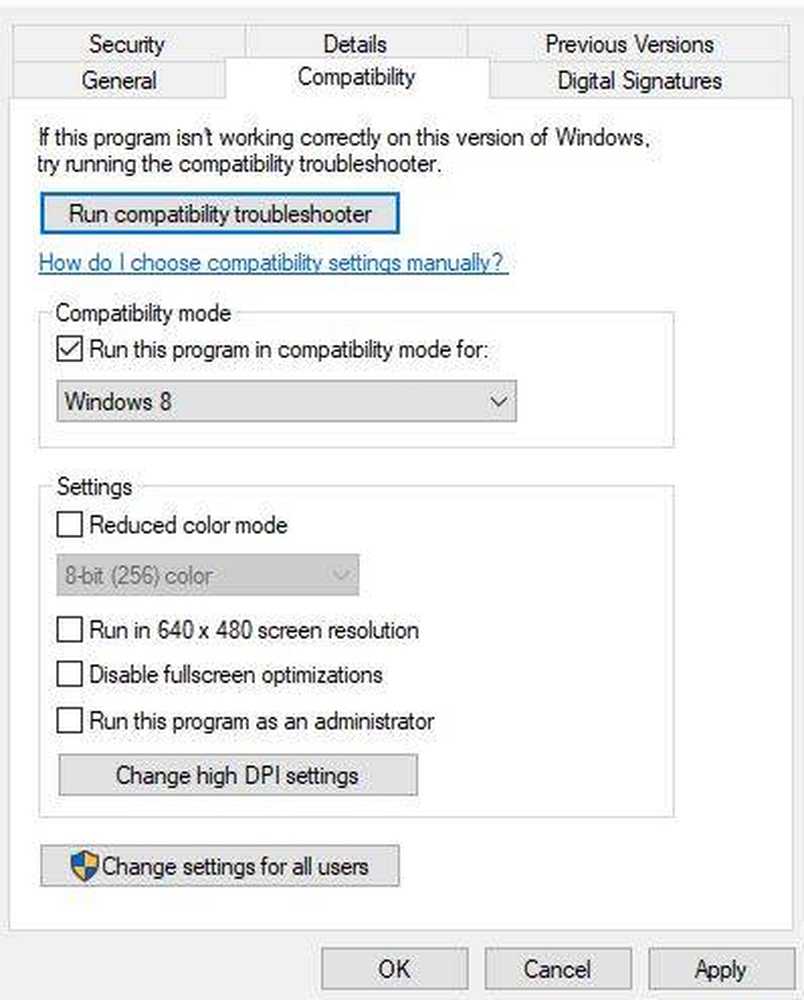
Dans la nouvelle fenêtre qui apparaît, recherchez l'onglet «Compatibilité», puis cliquez sur «Exécuter ce programme en mode de compatibilité». Dans le menu déroulant, sélectionnez Windows 7 ou Windows 8, puis terminez l'installation et redémarrez le logiciel. ordinateur.
Ajuster les paramètres de gestion de l'alimentation

Votre console de jeu non reconnue peut être corrigée avec un simple ajustement des paramètres de gestion de l'alimentation dans Windows 10.
Appuyez sur la touche Windows + X pour ouvrir le menu WinX, puis sélectionnez Gestionnaire de périphériques dans la liste. À partir de là, développez l'option "Contrôleurs de bus USB", puis cliquez avec le bouton droit sur le concentrateur USB racine et choisissez Propriétés..
La prochaine étape consiste à sélectionner Gestion de l'alimentation, puis décochez toutes les cases sous «Autoriser l'ordinateur à éteindre ce périphérique pour économiser de l'énergie».
Redémarrez l'ordinateur Windows 10 et essayez à nouveau d'utiliser votre manette de jeu..
Débarrassez-vous de certains périphériques plug-and-play
Il est possible que le nombre de périphériques connectés à votre ordinateur soit à l'origine du problème. Vous devez donc les supprimer, ou uniquement ceux que vous n'utilisez pas..
Soyons francs: si un ordinateur a suffisamment de ports, nous allons lui brancher de nombreux objets et ne jamais les supprimer, même lorsqu'ils ne sont pas utilisés..
Pour la plupart, ces conseils devraient faire l'affaire. Cependant, s’ils ne fonctionnent pas, le meilleur moyen d’aller de l’avant est peut-être d’obtenir une nouvelle manette de jeu..
Lecture connexe: Périphérique USB non reconnu.